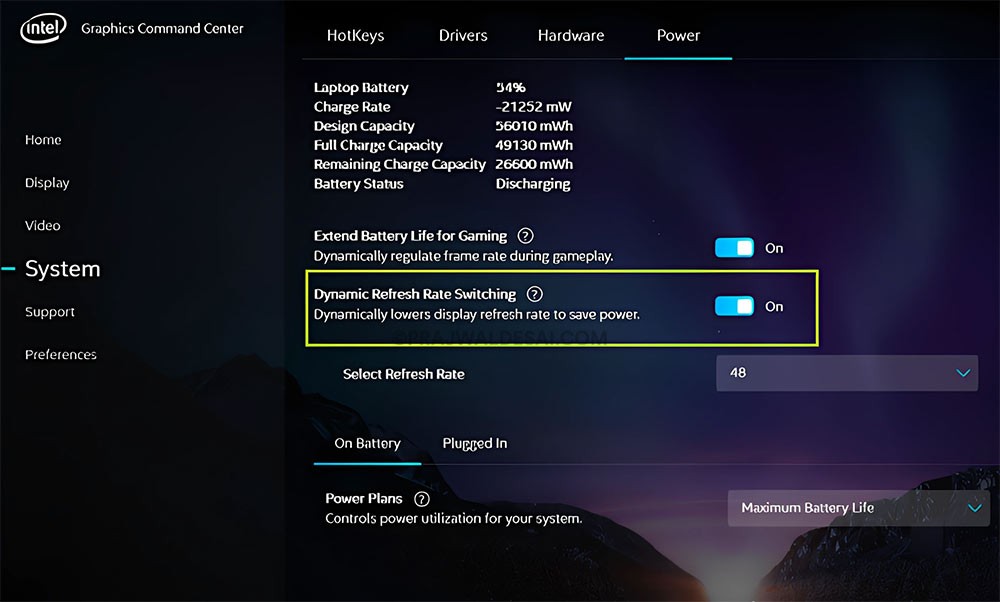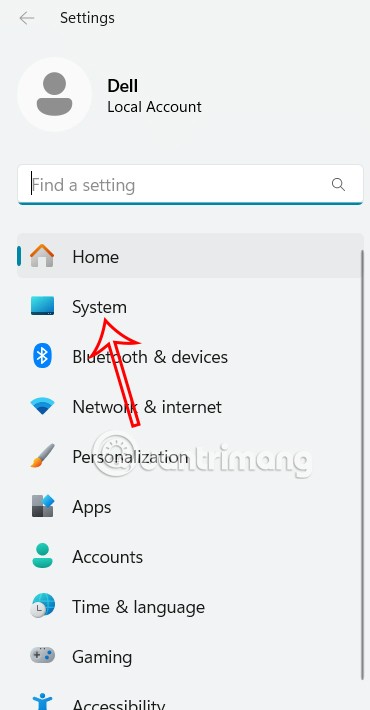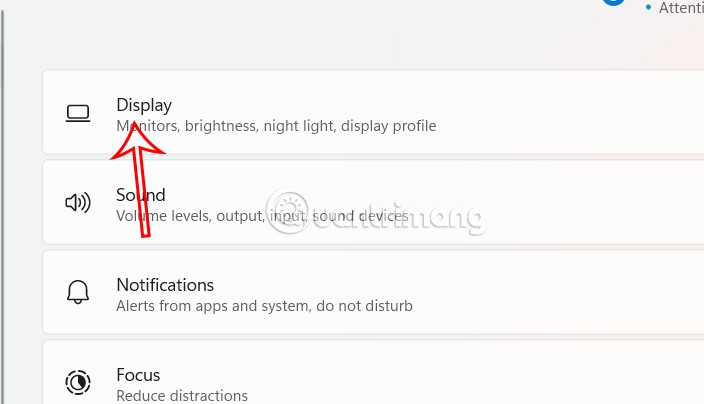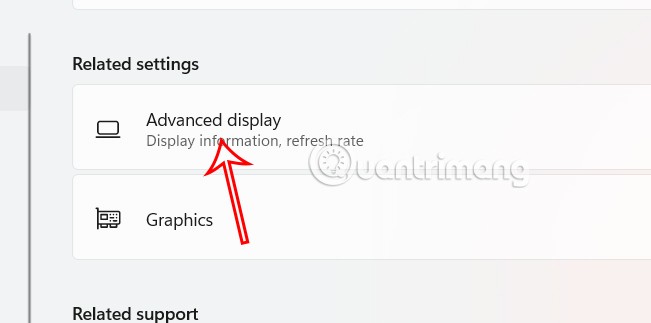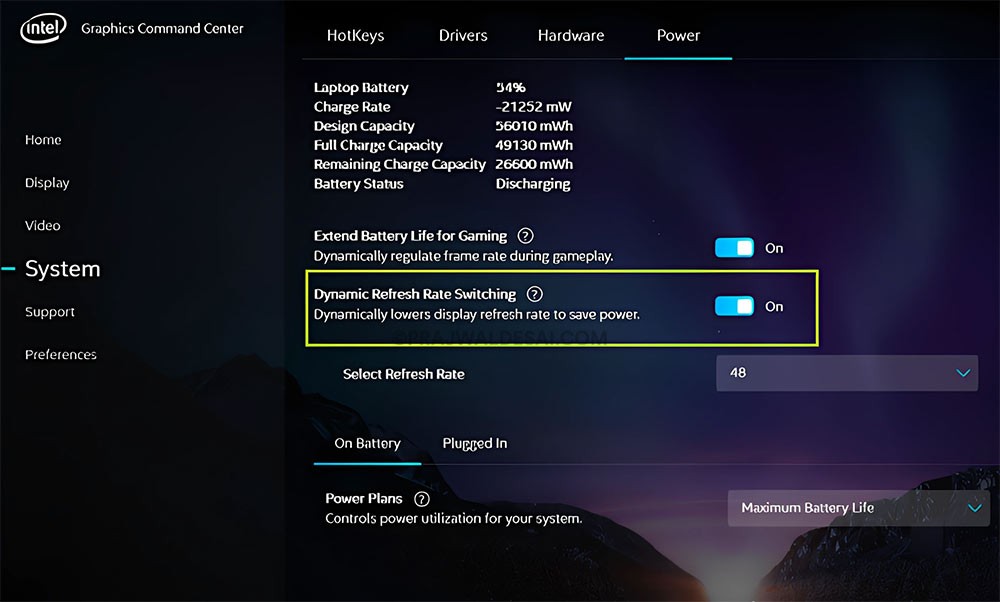De DRR-vernieuwingsfrequentie in Windows 11 past de vernieuwingsfrequentie dynamisch aan op basis van de taken die u uitvoert. Met de vernieuwingsfrequentiemodus (60 Hz of 120 Hz) wordt het scherm vernieuwd met 60 Hz wanneer u veelvoorkomende productiviteitstaken uitvoert, zoals het verzenden van e-mails, het schrijven van documenten, enz. Voor activiteiten zoals gamen, scrollen en het bekijken van video's schakelt het scherm over naar 120 Hz voor een stabielere ervaring. Hier vindt u instructies voor het wijzigen van de vernieuwingsfrequentie van Windows 11.
Hoe u de vernieuwingsfrequentie van Windows 11 via Instellingen kunt wijzigen
Stap 1:
Ga naar Instellingen en klik vervolgens op Systeem aan de linkerkant van de interface om de instellingen aan te passen.
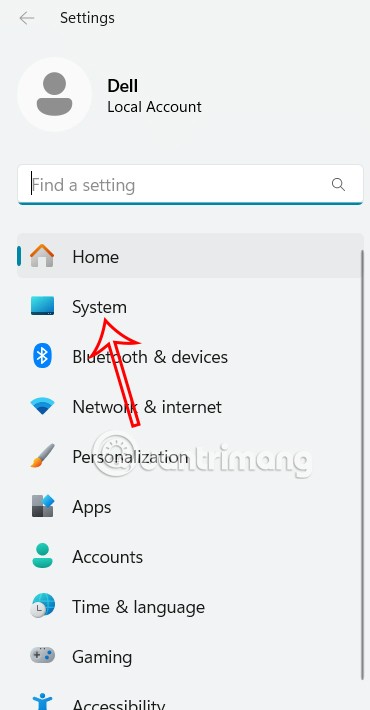
Stap 2:
Kijk naar de inhoud naast u en klik op Weergeven om deze aan te passen.
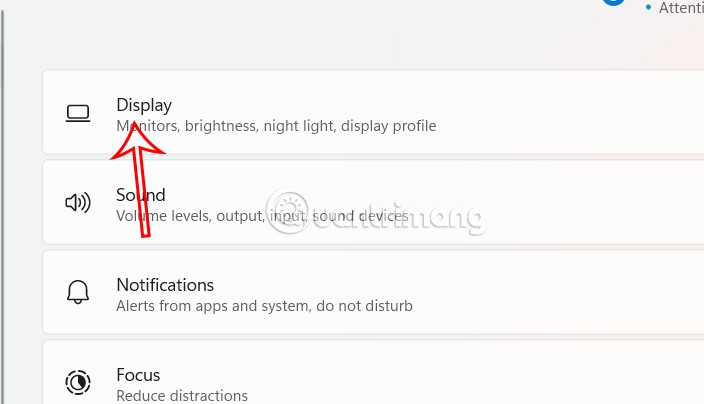
Vervolgens scrolt u naar beneden en klikt u op Geavanceerde weergave om de instellingen aan te passen.
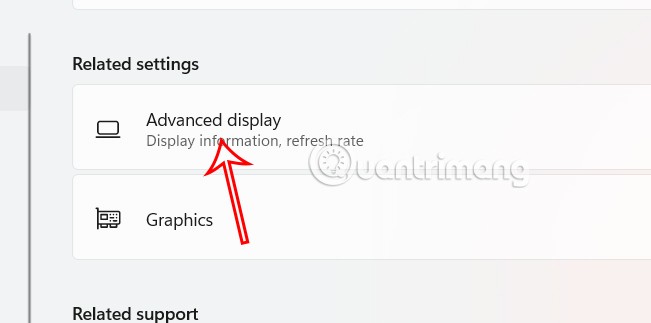
Stap 3:
In de interface Geavanceerde beeldscherminstellingen, bij Kies een vernieuwingsfrequentie , wijzigen we de vernieuwingsfrequentie van Windows 11 . Momenteel is de standaardsnelheid Dynamisch (60 Hz of 120 Hz). We kunnen naar een andere snelheid overschakelen als we dat nodig hebben.

Hoe u de vernieuwingsfrequentie in Intel Graphics Command Center in- of uitschakelt
Laptops met Intel-processors hebben de mogelijkheid om vernieuwingsfrequenties in te schakelen via Intel Graphics Command. Dynamic Refresh Rate Switching is echter alleen beschikbaar op 10e generatie Intel®-processors en hoger met DisplayPort.
Typ in de zoekbalk van Windows 11 het trefwoord Intel Graphics Command Center en klik om toegang te krijgen. Klik vervolgens op Systeem en selecteer het tabblad Energie om de instellingen aan te passen.